DPH - Doorphone DPH.AB-KS16 programming
DPH doorphone can be program with two methods:
- From DTMF menu after establishing call between any phone and doorphone - remote programming
- Using doorphone keyboard and display - local programming.
Using DTMF menu there is no possible to program all options, especially options which require reaction. Additionally local menu enables programming both admin and user options - user options are set by every user individually.
DPH16 - Programming using DTMF code
DTMFb menu structure in DPH doorphone is based on solution implemented in Slican PMS.
- Entering to programming menu - during call digits 0987 should be dialed.
- All programming options are organized in XY array.
- After pressing *, in every moment, entered parameter is canceled and program returns to XY coordinates selection.
- After pressing # entered parameter is confirmed.
- After pressing asterisk two times program mode is leaving.
- After dialing XY coordinates (programming option) confirmation (high frequency) or reject (low frequency) signal is generated.
- Entering program mode is possible if jumper SETUP is ON.
After entering program mode:
- All buttons are locked. Pressing any button generate rejection signal(low frquency).
- DPH loudspeaker is muted.
- Values in [ ] - default values.
| Y/X | 0 | 1 | 2 | 3 | 4 | 5 | ... | 9 | Parameter description
|
|---|---|---|---|---|---|---|---|---|---|
| 1 | Short
number 0 [21] |
Short
number 1 [none] |
Numer
skrócony 2 [none] |
Short
number 3 [none] |
Short
number 4 [none] |
Short
number 5 [none] |
Short
number ... [none] |
Short
number 9 [none] |
Dialed no. Max 16 digits
No number - button off |
| 2 | Add # to number [1]
1 - on 0 - off |
Only lifting handset [ ]
Short number, which only lifts handset Values 0..9 None - any number |
Max call time [180]
10..360 sec |
Finish call [0]
0 - none 1 - POD 2 - COD 3 - COD or POD |
Default settings
'#' confirm Next DPH reset |
Autoconfirmation time [10] 0..60sec | Dialed numbers features | ||
| 3 | EZ opening time [3]
1..60 sek |
EZ working mode [0]
0 - electrolock 1 - electromagnetic keeper |
STA opening time [2]
1..60 sec |
DTMF * receiving [3]
0 - no action 1 - EZ opening 2 - STA opening 3 - EZ and STA opening |
RFID action [3]
0 - no action 1 - EZ opening 2 - STA opening 3 - EZ and STA opening |
x | EZ, STA parameters
| ||
| 4 | Volume [3]
0..7 0 - min volume |
Volume change
2 - increase volume 8 - decrease volume For this option loudseaker is on |
Microphone sensibility [1]
0 - low 1 - medium 2 - high |
Acoustic signal parameters | |||||
| 5 | Service RFID card
0000 - store service card Service card enables to assign new user cards to user with number not assigned.
|
Remove RFID
0000- renove all user cards |
x | RFID cards |
- XY coordinates acceptation causes high frquency (OK) signal generation.
- It is possible to entering XY coordinates longer than 2 digits - only two last digits will be used.
- XY coordinates confirmation - button HASH (#)
- Parameter entering can be always canceled by STAR (*) button. as a result low frequency signal (BAD) is generated and jump to coordinates selecting
- ZConfirmation of any parameter can be done with HASH (#) button. If parameter value is correct and parameterr was succesfully stored in FLASH memory - high frequency signal (OK) is generated and dorphone waits for coordinates selection.
- If parameter value is incorrect - low frequency signal (BAD) is generated and dorphone waits for coordinates selection.
- Max call time - new value is obvious for next call
- Autoconfirmation time - time needed to automatic confirmation entered number. If 0, after 20 seconds entered number will be canceled.
Due to display installed in DPH.AB-KS16 doorphone as well as installed numeric keyboard includes navigation keys, it is possible to program doorphone functionality directly from keyboard without using DTMF code described above.
|
Z menu bramofonu możliwe jest zaprogramowanie wszystkich opcji, dostępnych z telefonu poprzez kody DTMF oraz tych opcji, których zaprogramowanie z klawiatury telefonu (kodami DTMF) byłoby trudne lub wręcz niemożliwe. Przy opisie opcji menu administratora zaznaczono wyraźnie, które opcje nie są osiągalne z menu DTMF. Wejście w menu administratora odbywa się następująco:
- Naciśnij dwukrotnie klawisz
.
- Klawiszami nawigacyjnymi
and
wybrać menu "SERWISOWE".
- Zatwierdzić wybór, naciskając klawisz
.
- Bramofon poprosi wówczas o wprowadzenie kodu PIN. Standardowo kod ten jest równy czterem ostatnim cyfrom numeru seryjnego bramofonu - korzystając z opisywanego menu można ten kod PIN zmienić, ale zawsze musi on składać się z 4 cyfr. Po wprowadzeniu czwartej cyfry - jeżeli wprowadzony kod PIN jest prawidłowy - na ekranie wyświetlacza pojawia się pierwsza opcja, pierwszego poziomu menu. Wszystkie poziomy menu i opcje na każdym z poziomów przedstawiono na rysunku zawartym w akapicie poświęconym konstrukcji menu. W przypadku wprowadzenia błędnego kodu PIN, sygnał potwierdzający wprowadzenie ostatniego, czwartego znaku ma inną (niższą) częstotliwość niż normalnie.
Jak wspomniano w poprzednim akapicie, po wprowadzeniu prawidłowego kodu PIN, na wyświetlaczu bramofonu pojawia się pierwsza opcja pierwszego poziomu menu - w tym przypadku jest to opcja "Szybkie nazwy". Za pomocą klawiszy oraz
można przemieszczać się pomiędzy poszczególnymi opcjami danego poziomu menu. Wybranie danej opcji poprzez wciśnięcie klawisza
powoduje przejście do kolejnego poziomu menu (zgodnie z poniższym schematem) lub edycji danej opcji (jeżeli z daną opcją nie jest związane menu niższego poziomu). Naciśnięcie klawisza
powoduje powrót do menu wyższego poziomu lub wyjście z trybu edycji bez zapisywania wprowadzonych danych. Naciskając klawisz
w trakcie edycji danej opcji, użytkownik usunie ostatni wprowadzony znak.
Poniższy rysunek prezentuje schemat menu bramofonu wraz ze wszystkimi opcjami znajdującymi się na każdym z poziomów.
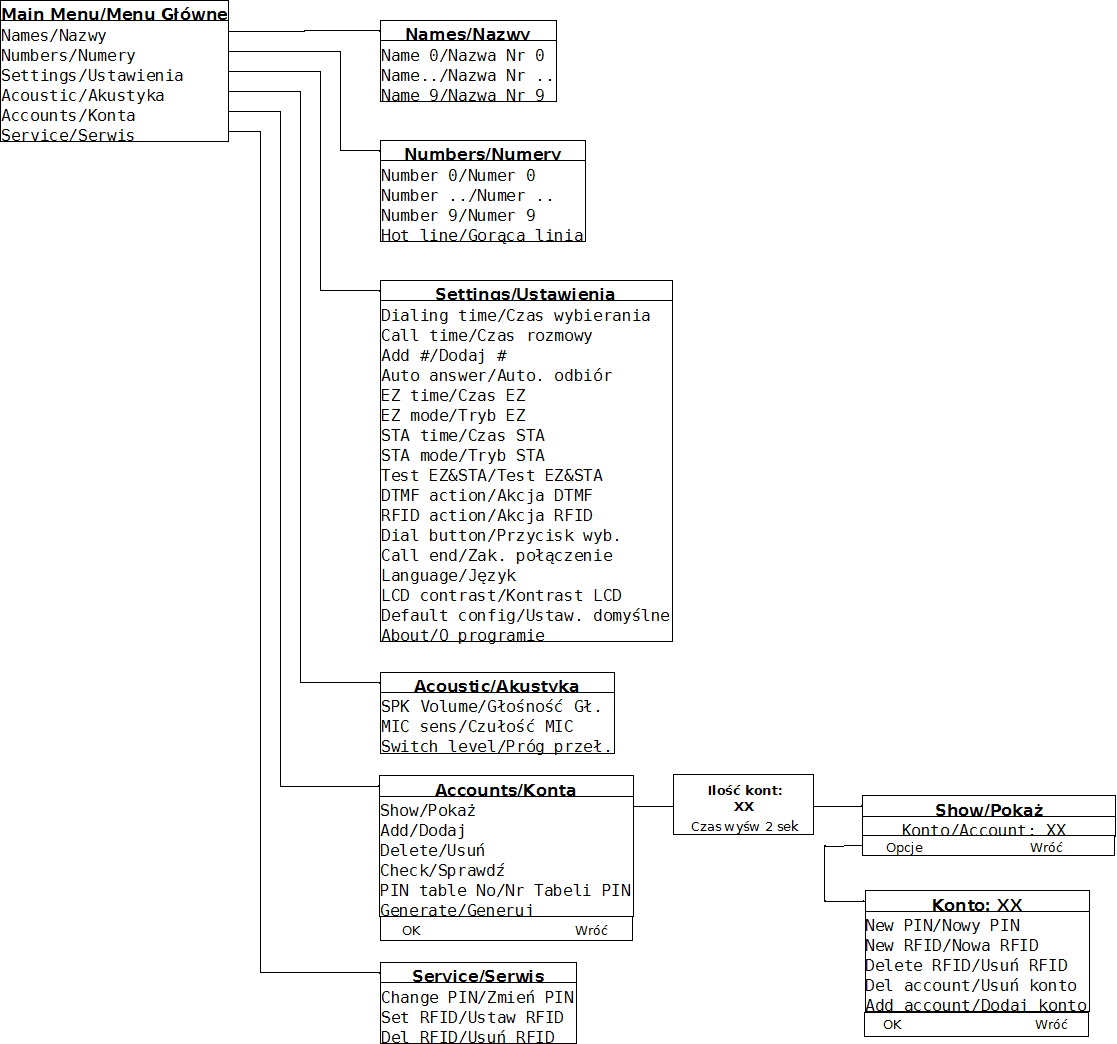
- Szybkie nazwy - opcja ta służy do zdefiniowania maksymalnie 10 nazw, do których przypisane będą numery (wewnętrzne lub zewnętrzne) wybierane przez bramofon po wybraniu określonej Szybkiej nazwy.
- Szybka nazwa 0 .. Szybka nazwa 9 - po wybraniu jednej z tych opcji możemy wprowadzić dowolną nazwę (zawierającą maksymalnie 20 znaków), której wybranie spowoduje wybranie przez bramofon określonego numeru. Wciśnięcie klawisza
, w momencie gdy na wyświetlaczu widoczna jest określona nazwa, spowoduje przejście do jej edycji.
- Szybka nazwa 0 .. Szybka nazwa 9 - po wybraniu jednej z tych opcji możemy wprowadzić dowolną nazwę (zawierającą maksymalnie 20 znaków), której wybranie spowoduje wybranie przez bramofon określonego numeru. Wciśnięcie klawisza
- Szybki wybór - opcja ta służy do określenia numerów, jakie będą wybierane przez bramofon, po wybraniu określonej Szybkiej nazwy.
- Szybki wybór 0 .. Szybki wybór 9 - po wybraniu jednej z tych opcji możemy wprowadzić dowolny numer(zawierający maksymalnie 16 cyfr), próba połączenia z tym numerem zostanie dokonana przy wyborze odpowiedniej Szybkiej nazwy. Wybranie Szybkiej nazwy 0 spowoduje próbę połączenia z numerem zapisanym jako Szybki wybór 0 i.t.d.
- Gorąca linia - wybranie jej opcji umożliwi zdefiniowanie gorącej linii jako jednego z Szybkich wyborów. Np. Jeżeli w trybie edycji Gorącej linni wciśniemy klawisz 2, Szybki wybór 2 zostanie zdefiniowany jako gorąca linia. Oznacza to, że po wybraniu z klawiatury bramofonu Szybkiej nazwy 2, nastąpi jedynie podniesienie słuchawki, natomiast numer zdefiniowany jako Szybki wybór 2 nie zostanie wybrany. Należy jednak pamiętać, że numer przypisany do Szybkiej nazwy zdefiniowanej jako Gorąca linia musi zostać wprowadzony. Jeżeli numer ten nie zostanie wprowadzony, nie będzie możliwości wybrania Szybkiej nazwy zdefiniowanej jako Gorąca linia.
- Ustawienia - opcja ta umożliwia ustawienie szeregu parametrów pracy bramofonu
- Czas wybierania - parametr ten określa czas w sekundach po jakim nastąpi wybranie numeru wprowadzonego z klawiatury, nawet jeżeli wprowadzenie to nie zostanie potwierdzone wciśnięciem klawisza
. Domyślnie czas ten ustawiony jest na 10s.
- Czas rozmowy - opcja ta umożliwia ustawienie maksymalnego czasu rozmowy nawiązanej pomiędzy bramofonem, a dowolnym innym telefonem. Standardowo czas ten ustawiony jest na 180s. Należy tu zaznaczyć, że bramofon DPH jest wyposażony w detektor sygnału zajętości i połączenie zostanie automatycznie rozłączone po odłożeniu słuchawki przez telefon, z którym to połączenie jest zestawione.
- Dodaj # - opcja ta umożliwia dodanie znaku # po numerze wybranym przez bramofon. Jest to istotne w przypadku, gdy centrala pracuje w trybie wolnej analizy numerów i po wprowadzeniu ostatniego znaku numeru musi upłynąć czas wolnej analizy numeru, zanim numer ten zostanie wybrany. Znak # dodany na końcu numeru eliminuje ten czas oczekiwania.
- Czas EZ - opcja ta umożliwia ustawienie czasu (w sekundach) otwarcia elektrozamka podłączonego do bramofonu, po wysłaniu znaku 1 lub * (jeżeli otwarcie elektrozamka zostało zdefiniowane jako "Akcja DTMF"). Standardowo czas ten wynosi 3s.
- Tryb EZ - opcja ta umożliwia ustawienie trybu pracy elektrozamka. Możliwe są dwa tryby pracy:
- Elektrozaczep - w przypadku tej opcji, przez czas określony parametrem "Czas EZ", na zaciski elektrozamka podawane jest napięcie 12V.
- Zwora elektromagnetyczna - w przypadku tej opcji, napięcie 12V podawane jest stale na zaciski elektrozamka, natomiast przez czas określony parametrem "Czas EZ", napięcie to nie jest podawane na zaciski elektrozamka.
- Czas STA - opcja ta umożliwia ustawienie czasu (w sekundach) wysterowania dodatkowego przekaźnika podłączonego do bramofonu, po wysłaniu znaku 2 lub * (jeżeli wysterowanie przekaźnika zostało zdefiniowane jako "Akcja DTMF"). Standardowo czas ten wynosi 2s.
- Test EZ&STA - jest to opcja typowo serwisowa, umożliwiająca sprawdzenie czy bramofon wysterowywuje wyjścia EZ oraz STA. Po wybraniu tej opcji na wyświetlaczu pojawia się menu niższego poziomu, które zawiera trzy następujące opcje:
- Wyjście EZ - wybranie tej opcji spowoduje wysterowanie wyjścia, do którego podłączany jest elektrozamek
- Wyjście STA - wybranie tej opcji spowoduje wysterowanie wyjścia STA
- Wyjście EZ&STA - wybranie tej opcji spowoduje równczesne wysterowanie wyjśćia EZ i STA
- Akcja DTMF - opcja ta umożliwia określenie rodzaju działania jakie zostanie podjęte przez bramofon po wysłaniu * do bramofonu. Po wybraniu tej opcji na wyświetlaczu pojawia się menu niższego poziomu, które zawiera cztery następujące opcje:
- Brak - brak reakcji na wysłanie * do bramofonu
- Otwarcie EZ - po wysłaniu * do bramofonu nastąpi wysterowanie wyjścia EZ
- Otwarcie STA - po wysłaniu * do bramofonu nastąpi wysterowanie wyjścia STA
- Otwarcie EZ&STA - po wysłaniu * do bramofonu nastąpi wysterowanie wyjść EZ i STA
- Akcja RFID - opcja ta umożliwia określenie rodzaju działania jakie zostanie podjęte przez bramofon po przyłożeniu do bramofonu zarejestrowanej karty RFID. Po wybraniu tej opcji na wyświetlaczu pojawia się menu niższego poziomu, które zawiera cztery następujące opcje:
- Brak - brak reakcji na przyłożenie do bramofonu zarejestrowanej karty RFID
- Otwarcie EZ - po przyłożeniu do bramofonu zarejestrowanej karty RFID nastąpi wysterowanie wyjścia EZ
- Otwarcie STA - po przyłożeniu do bramofonu zarejestrowanej karty RFID nastąpi wysterowanie wyjścia STA
- Otwarcie EZ&STA - po przyłożeniu do bramofonu zarejestrowanej karty RFID nastąpi wysterowanie wyjść EZ i STA
- Zakończenie połączenia - opcja ta umożliwia zakończenie połączenia z bramofonem w wyniku akcji lokalnej, niezależnie od stanu telefonu połączonego z bramofonem. Po wybraniu tej opcji na wyświetlaczu pojawia się menu niższego poziomu, które zawiera cztery następujące opcje:
- Brak - połączenie z bramofonem zostanie zakończone jedynie po odłożeniu słuchawki telefonu połączonego z tym bramofonem lub po upływie czasu określonego parametrem "Czas rozmowy".
- POD - połączenie z bramofonem zostanie zakończone po odłożeniu słuchawki telefonu połączonego z tym bramofonem, po upływie czasu określonego parametrem "Czas rozmowy" lub po naciśnięciu przycisku otwarcia drzwi.
- COD - połączenie z bramofonem zostanie zakończone po odłożeniu słuchawki telefonu połączonego z tym bramofonem, po upływie czasu określonego parametrem "Czas rozmowy" lub po zadziałaniu czujnika otwarcia drzwi.
- POD lub COD - połączenie z bramofonem zostanie zakończone po odłożeniu słuchawki telefonu połączonego z tym bramofonem, po upływie czasu określonego parametrem "Czas rozmowy", po naciśnięciu przycisku otwarcia drzwi lub po zadziałaniu czujnika otwarcia drzwi.
- Język - po wybraniu tej opcji możliwe jest ustawienie języka w jakim bramofon będzie komunikował się z użytkownikiem. Możliwy do wyboru jest język Polski i Angielski.
- Kontrast LCD - wybranie tej opcji umożliwia ustawienie kontrastu wyświetlacza LCD, w skali 11-to stopniowej. Domyślnie ustawiony jest stopień 6.
- Ustawienia domyślne - wybranie tej opcji umożliwia przywrócenie ustawień fabrycznych bramofonu. Przed przywróceniem ustawień fabrycznych, bramofon poprosi o potwierdzenie tego wyboru.
- O programie - wybranie tej opcji umożliwia zaprezentowanie wersji programu znajdującego się w bramofonie, dacie jego powstania oraz autorze.
- Czas wybierania - parametr ten określa czas w sekundach po jakim nastąpi wybranie numeru wprowadzonego z klawiatury, nawet jeżeli wprowadzenie to nie zostanie potwierdzone wciśnięciem klawisza
- Akustyka - opcja ta służy do ustawieniu parametrów akustycznych bramofonu.
- Głośność głośnika - opcja ta służy do ustalenia głośności głośnika bramofonu w skali 7-mio stopniowej. Domyślnie ustawiony jest stopień 3.
- Czułość MIC - opcja ta służy do ustalenia czułości mikrofonu bramofonu, w trójstopniowej skali Niska, Średnia, Wysoka. Domyślnie ustawiona jest czułość Średnia.
- Konta - wybranie tej opcji umożliwia tworzenie i usuwanie kont użytkowników oraz prezentacje parametrów, jakie posiadają te konta. Po wybraniu tej opcji na wyświetlaczu pojawia się menu niższego poziomu, które zawiera następujące opcje:
- Pokaż - wybranie tej opcji powoduje pojawienie się na wyświetlaczu napisu "Ilość kont" oraz liczby utworzonych już kont. Taki stan wyświetlacza trwa przez ok. 2 sekundy, a następnie na wyświetlaczu pojawia się pierwsze z zarejestrowanych kont oraz menu kontekstowe "Opcje" i "Wróć". Naciśnięcie klawisza
powoduje powrót do menu "Konta", natomiast po naciśnięciu klawisza
na wyświetlaczu pojawia się kolejne menu. Zawiera ono następujące opcje:
- Nowy PIN - opcja ta pozwala na zmianę kodu PIN dla danego użytkownika. Po wybraniu tej opcji, bramofon poprosi o wprowadzenie nowego kodu PIN, a następnie po jego zatwierdzeniu klawiszem
, poprosi o jego powtórzenie. Po powtórnym wprowadzeniu, jeżeli obydwa wprowadzenia są identyczne, bramofon zapamięta nowy PIN danego konta, natomiast jeżeli wprowadzenia są niezgodne, bramofon zasygnalizuje ten fakt niskim dźwiękiem oraz napisem na wyświetlaczu - "Niezgodny PIN"
- Nowa RFID - opcja ta umożliwia przypisanie do konta karty RFID, za pomocą której użytkownik będzie miał możliwość wykonania akcji zdefiniowanej opcją "Akcja RFID". Po wybraniu tej opcji bramofon poprosi o zbliżenie karty RFID.
Uwaga! Karta zarejestrowana w bramofonie musi mieć unikalny identyfikator, to znaczy nie jest możliwe przypisanie tej samej karty do dwóch różnych kont. Analogicznie nie jest możliwe przypisanie dwóch różnych kart do jednego konta. Karta przypisywana jako druga, zastąpi kartę wcześniej przypisaną do danego konta. - Usuń RFID - opcja ta umożliwia usunięcie przypisania karty RFID do określonego konta. Po wybraniu tej opcji bramofon zażąda potwierdzenia chęci usunięcia karty klawiszem
, potwierdzenie powoduje usunięcie przypisania. Natomiast naciśnięcie klawisza
powraca do opcji "Usuń RFID" bez usuwania istniejącego przypisania.
- Usuń konto - opcja ta umożliwia usunięcie wybranego konta użytkownika wraz z przypisanymi do niego danymi. Po wybraniu tej opcji bramofon zażąda potwierdzenia chęci usunięcia konta klawiszem
, potwierdzenie powoduje usunięcie konta. Natomiast naciśnięcie klawisza
powraca do opcji "Usuń konto" bez usuwania istniejącego konta.
- Dodaj konto - opcja ta umożliwia dodanie konta, w sytuacji gdy wśród pokazanych kont nie istnieje jeszcze interesujące nas konto. Konta zdefiniowane w bramofonie DPH.AB-KS16 mają ściśle określoną zasadę ich nazewnictwa. Nazwa konta składa się zawsze ze słowa "Konto" oraz numeru z zakresu 1..9999, zawierającego maksymalnie cztery cyfry. Łączna ilość kont zdefiniowanych w bramofonie nie może przekroczyć 512. W momencie wybrania tej opcji bramofon proponuje utworzenie konta o numerze o 1 większym od najwyższego zdefiniowanego już numeru konta. Użytkownik dodający nowe konto może oczywiście zmienić proponowany numer (słowo "Konto" nie może zostać zmienione), ale jeżeli konto o podanym numerze już istnieje, bramofon o tym poinformuje. W przypadku, gdy konto o najwyższym numerze (9999) już istnieje, bramofon zaproponuje utworzenie konta o najwyższym wolnym numerze. Po ewentualnej zmianie proponowanego przez bramofon numeru tworzonego konta należy je utworzyć, naciskając klawisz 30px. Bramofon poinformuje o zrealizowaniu polecenia komunikatem "Konto xxxx utworzone" gdzie xxxx jest numerem utworzonego konta. Jeżeli konto o wprowadzonym numerze istnieje, to bramofon zgłosi to komunikatem "Podane konto istnieje". Jeżeli ilość zdefiniowanych kont przekracza 512, na wyświetlaczu pojawi się napis "Zbyt dużo kont".
- Nowy PIN - opcja ta pozwala na zmianę kodu PIN dla danego użytkownika. Po wybraniu tej opcji, bramofon poprosi o wprowadzenie nowego kodu PIN, a następnie po jego zatwierdzeniu klawiszem
- Dodaj - opcja ta pozwala na stworzenie nowego konta. Zasady oznaczania oraz tworzenia nowych kont przy wykorzystaniu tej opcji są identyczne jak w opisano w powyższym paragrafie.
- Usuń - opcja ta pozwala na usunięcie błędnie wprowadzonego lub niewykorzystywanego już konta. Po wybraniu tej opcji na ekranie pojawia się lista zdefiniowanych kont. Można je wybierać klawiszami
oraz
, po wybraniu konta do usunięcia, naciskamy klawisz
, co spowoduje usunięcie konta potwierdzone komunikatem "Konto xxxx usunięte".
- Nr Tabeli PIN - w momencie dodawania konta opisanego powyżej, bramofon generuje dla każdego konta czterocyfrowy kod PIN, który służy zarówno do otwierania bramy, jak i wejścia w menu użytkownika. Numer kodu PIN użytkownika generowany jest na podstawie nr tabeli kodów PIN, zapisanego w tej właśnie opcji. Należy pamiętać, że możliwe jest wygenerowanie części kodów PIN w oparciu o pewien numer tabeli, druga część natomiast może zostać wygenerowana w oparciu o inny nr tabeli. Nr tabeli jest zawsze czterocyfrowy, jeżeli użytkownik korzystając z tej opcji wprowadzi mniej cyfr niż cztery, bramofon automatycznie uzupełni ten numer poprzez dodanie odpowiedniej ilości zer nieznaczących.Standardowo numer ten jest określony jako 1234.
- Generuj - opcja ta pozwala na automatyczne wygenerowanie większej ilości kont, wraz z przypisaniem im kodów PIN na podstawie tabeli o numerze zdefiniowanym poprzednią opcją.
- Pokaż - wybranie tej opcji powoduje pojawienie się na wyświetlaczu napisu "Ilość kont" oraz liczby utworzonych już kont. Taki stan wyświetlacza trwa przez ok. 2 sekundy, a następnie na wyświetlaczu pojawia się pierwsze z zarejestrowanych kont oraz menu kontekstowe "Opcje" i "Wróć". Naciśnięcie klawisza
- Serwis - opcja ta pozwala na zmianę parametrów, które pozwalają na wejście w menu administratora. Po wybraniu tej opcji na wyświetlaczu pojawia się menu niższego poziomu, zawierające trzy opcje:
- Zmień PIN - wybranie tej opcji pozwala na zmianę kodu PIN pozwalającego na wejście do menu serwisowego. Po wybraniu tej opcji bramofon poprosi o wprowadzeniu nowego kodu PIN. Po wprowadzeniu czwartej cyfry kodu PIN (kod musi posiadać cztery cyfry) konieczne jest ponowne wprowadzenie tego kodu. Jeżeli obydwa wprowadzone kody są identyczne, kod PIN zostanie zmieniony, co zostanie potwierdzone odpowiednim komunikatem na wyświetlaczu. Jeżeli wprowadzone kody nie są identyczne, na wyświetlaczu bramofonu pojawi się napis "Niezgodny PIN" i kod PIN nie zostanie mieniony
- Ustaw RFID - po wybraniu tej opcji bramofon poprosi o zbliżenie karty RFID i zarejestruje ją jako kartę serwisową. Od tego momentu możliwe będzie wchodzenie do menu administratora w wyniku przyłożenia do bramofonu tej karty, bez potrzeby podawania kodu PIN administratora.
- Usuń RFID - po wybraniu tej opcji, bramofon poprosi o potwierdzenie chęci usunięcia karty RFID. Po potwierdzeniu klawiszem
, zarejestrowana karta zostanie usunięta.
Wejście w menu użytkownika odbywa się następująco:
- Naciśnij dwukrotnie klawisz
.
- Klawiszami nawigacyjnymi
and
wybrać menu "UŻYTKOWNIKA".
- Zatwierdzić wybór, naciskając klawisz
.
- Bramofon poprosi wówczas o wybranie konta użytkownika, którego parametry chcemy zmieniać. Za pomocą klawiszy nawigacyjnych
i
należy wybrać żądane konto. Na wyświetlaczu widoczne są jedynie konta, które zostały wprowadzone uprzednio w menu administratora.
Jedynie administrator ma możliwość tworzenia kont użytkowników. Po wybraniu konta użytkownika bramofon zażąda wprowadzeniu kodu PIN dla danego konta. Po raz pierwszy numer PIN konta użytkownika jest nadawany podczas tworzenia konta, na podstawie numeru tabeli kodów PIN określonego również w menu serwisowym. Administrator ma możliwość wygenerowania tabeli z nadanymi użytkownikom kodami PIN korzystając z generatora zawartego na stronie Generator kodów BRAMOFON SLICAN DPH. Użytkownik ma oczywiście możliwość zmiany przypisanego do jego konta kodu PIN za pomocą jednej z poniższych opcji. Opcje dostępne w menu użytkownika to:
- Nowy PIN - wybranie tej opcji pozwala na zmianę kodu PIN pozwalającego na wejście do menu użytkownika oraz wykonanie akcji identycznej jak wykonywana po naciśnięciu znaku * na telefonie, z którym zestawiona jest rozmowa z bramofonem (wysterowanie EZ, wysterowanie STA lub wysterowanie obydwu wyjść). Po wybraniu tej opcji bramofon poprosi o wprowadzeniu nowego kodu PIN. Po wprowadzeniu czwartej cyfry kodu PIN (kod musi posiadać cztery cyfry) konieczne jest ponowne wprowadzenie tego kodu. Jeżeli obydwa wprowadzone kody są identyczne, kod PIN zostanie zmieniony, co zostanie potwierdzone odpowiednim komunikatem na wyświetlaczu. Jeżeli wprowadzone kody nie są identyczne, na wyświetlaczu bramofonu pojawi się napis "Niezgodny PIN" i kod PIN nie zostanie zmieniony.
- Nowa RFID - po wybraniu tej opcji bramofon poprosi o zbliżenie karty RFID i zarejestruje ją jako kartę użytkownika. Od tego momentu możliwe będzie wykonywanie akcji określonej jako "Akcja RFID", w wyniku przyłożenia do bramofonu tej karty.
- Usuń RFID - po wybraniu tej opcji, bramofon poprosi o potwierdzenie chęci usunięcia karty RFID. Po potwierdzeniu klawiszem
, karta przypisana do konta danego użytkownika zostanie usunięta.